
Visste du att din Apple Watch har en docka ? Du kan använda denna behändiga meny för att snabbt komma senare eller favoritprogram. Eftersom det är helt anpassningsbara, för att det är värt att ta tid ställa upp och få det att fungera för dig.
RELATERAD: Så här lägger du till en app till bryggan på en iPad
Var är Apple Watch Dock?
Du kan komma åt docka med ett enda klick på på sidoknappen på Apple Watch . Detta är inte den digitala kronan (Som används för att komma till huvud Apple Watch app-menyn) men långa platta knappen bredvid den.

När du gör det ser du en lista över program som du kan bläddra igenom med hjälp av fingret eller genom att vrida den digitala kronan. Det finns två huvudsakliga metoder du kan använda dockan: som en ”historia” av program du nyligen har använt, eller som en statisk meny med favoriter som du kan starta utan att behöva navigera alla dina appar.
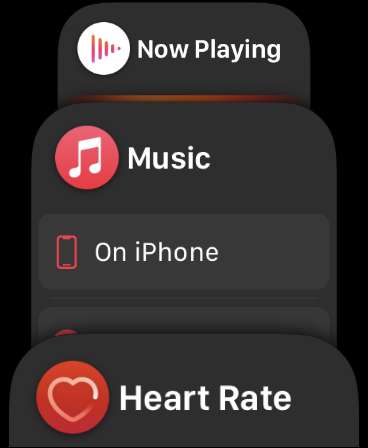
Längst ner på bryggan är en ”All appar” -knappen som tar dig till den vanliga Apple Watch menyn (normalt utlöst med en kran av den digitala krona).
Sido knappen på Apple Watch kan också användas för att få tillgång till ett plånbok med en dubbel-kran. Om du håller på sidoknappen ned ser du en meny visas med alternativ för att förvandla din klocka av, display din medicinska ID eller nödsamtalstjänster. Om du håller knappen intryckt tillräckligt länge kommer det aktivera ett larm och ringa räddningstjänsten för dig .
Anpassa Dock att göra den mer användbar
Du kan växla mellan ett statiskt docka av favoritobjekt och din senaste använda program genom att lansera programmet Watch på din iPhone och knacka på Dock högst upp i listan. Tryck på ”Senaste” för att visa en lista över nyligen använda program, eller ”Favoriter” för att upprätta en lista över appar som du använder ofta.
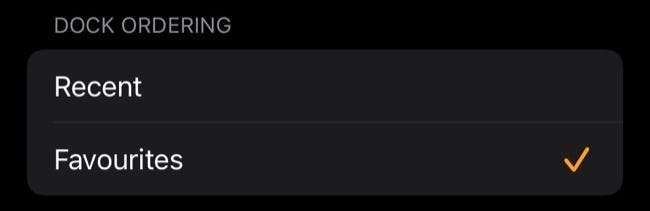
Om du väljer en statisk docka kan du trycka på ”Redigera” i det övre högra hörnet på skärmen välja och välja program:
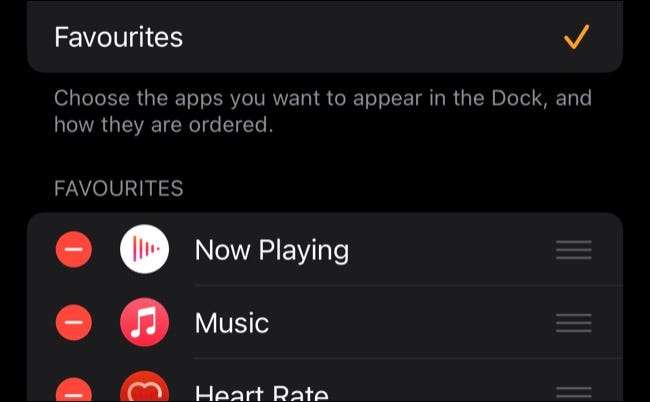
Ta bort appar med den röda ”minus” symbol, och lägga till nya program med hjälp av den gröna ”plus” -ikonen:
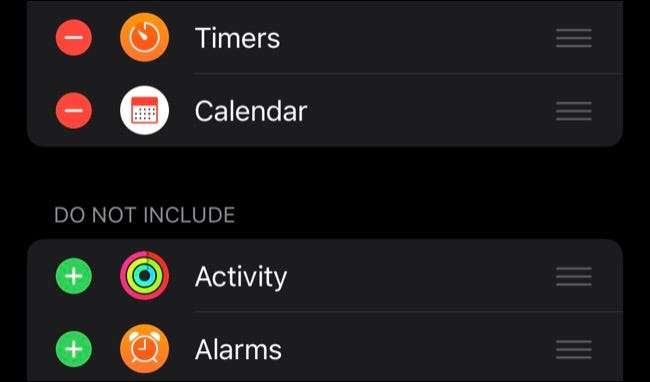
Använd Ändra ordning knappen till höger om en app (tre vertikala linjer) för att ta tag i den och flytta den uppåt eller nedåt i listan. Den ordning du väljer är hur apparna kommer att visas i dockan, så sätta dina mest använda program på toppen.
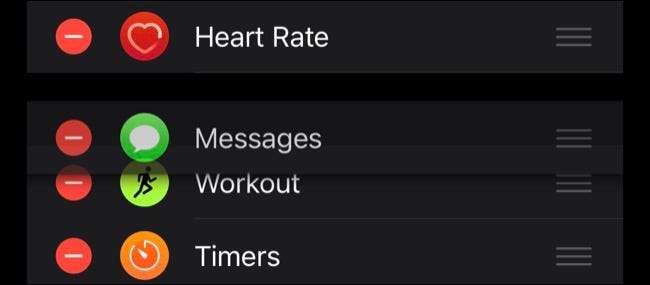
Du kan lägga till en app på din klocka till bryggan, inklusive några funktioner som inte beter sig som program, men nås på detta sätt som nu spelar och Plånbok . Alla ändringar du gör kommer att uppdatera i realtid, och om du har dockan öppet på din klocka ser du poster visas, försvinner, och flytta runt när du gör justeringar.
RELATERAD: Så här installerar du och använder Apple Pay på din Apple Watch
En funktion du kan ha missat
Du skulle bli förlåtna för inte inse hur användbar dockan kan vara eftersom Apple inte gör mycket av en sång och dans om det jämfört med bärbara övriga funktioner. Det är kanske mest användbara för fastlåsning Nu spelas app i ett lättåtkomliga plats eftersom den funktionen tenderar att försvinna när du behöver det mest.
Om du är intresserad, kolla in några andra användbara Apple Watch tips och tricks som du kan ha missat .






